
Найти кого-то или что-то возраст в Microsoft Excel, вы можете Используйте функцию Это показывает возраст в лет, месяцы и даже дни. Мы покажем вам, как использовать эту функцию в вашей электронной таблице Excel.
Примечание: Мы использовали формат ежемесячного года в примерах в этом руководстве, но вы можете использовать любой формат даты, который вы предпочитаете.
СВЯЗАННЫЕ С: Почему вам нужны формулы и функции?
Как рассчитать возраст в годы
Чтобы рассчитать чей-то возраст в годы, используйте Excel
ДАТИТЕФ
функция. Эта функция принимает дату рождения в качестве ввода, а затем генерирует возраст в качестве вывода.
Для этого примера мы будем использовать следующую электронную таблицу. В электронной таблице дата рождения указана в ячейке B2, и мы будем отображать возраст в клетке C2.
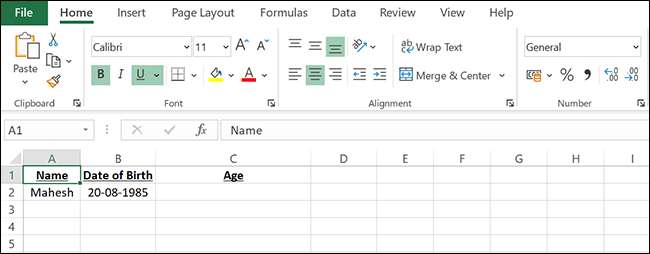
Во-первых, мы нажмем камеру C2, где мы хотим отображать возраст в течение многих лет.
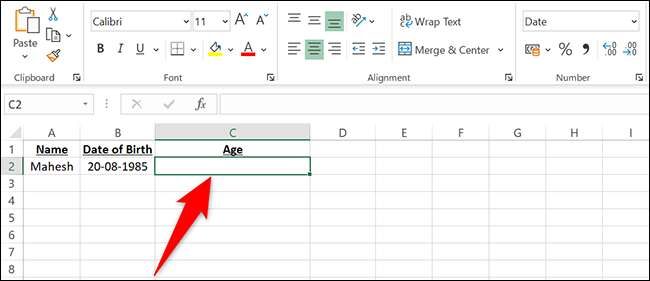
В ячейке C2 мы введем следующую функцию и нажмите Enter. В этой функции «B2» относится к дате рождения, «сегодня ()» «Находит сегодняшнюю дату, а« Y »указывает на то, что вы хотите увидеть возраст в течение многих лет.
= Datedif (B2, сегодня (), «Y»)
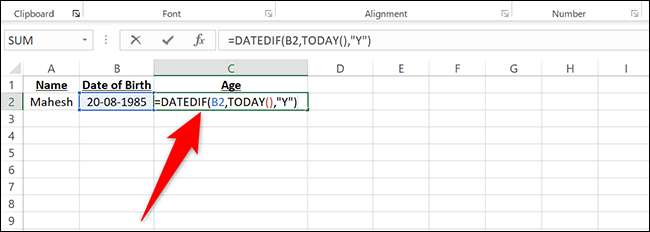
И немедленно, вы увидите завершенный возраст в клетке C2.
Примечание: Если вы видите дату вместо лет в клетке C2, то в доме Excel и GT; Раздел номер, щелкните раскрывающееся меню «Дата» и выберите «Общие». Теперь вы сможете увидеть годы вместо свидания.
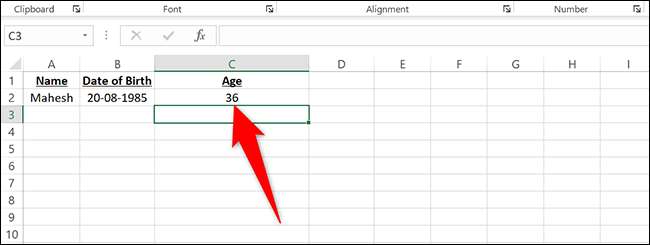
Excel настолько сильна, что вы даже можете Используйте его для расчета неопределенности Отказ
СВЯЗАННЫЕ С: Как получить Microsoft Excel для расчета неопределенности
Как рассчитать возраст в месяцы
Вы можете использовать
ДАТИТЕФ
Функция, чтобы найти чей-то возраст в месяцах тоже.
Для этого примера, опять же, мы будем использовать данные из вышеуказанной электронной таблицы, которая выглядит так:
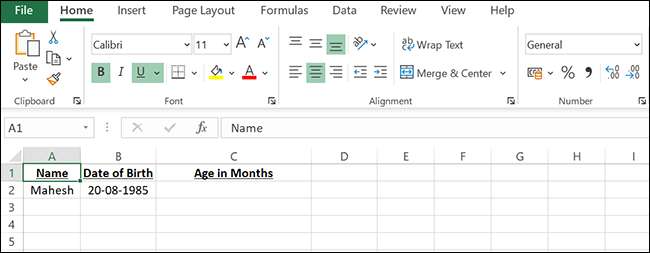
В этой электронной таблице мы нажмем камеру C2, где мы хотим отображать возраст в месяцах.
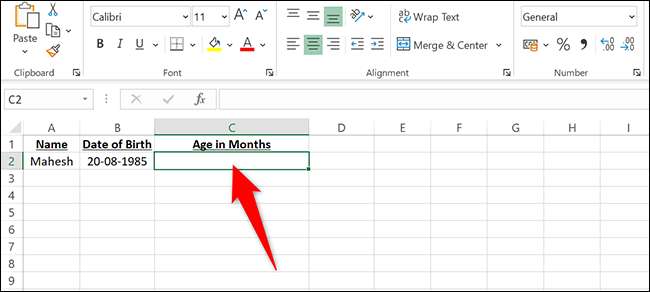
В ячейке C2 мы введем следующую функцию. Аргумент «M» здесь рассказывает функцию отображать результат в течение нескольких месяцев.
= Datedif (B2, сегодня (), «M»)
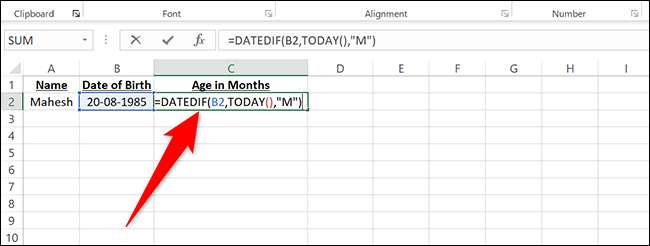
Нажмите Enter, и вы увидите возраст в месяцах в клетке C2.
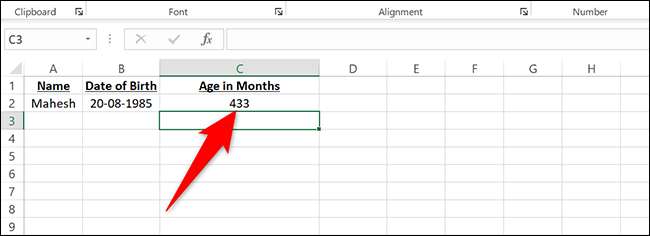
Как рассчитать возраст в дни
Excel's.
ДАТИТЕФ
Функция настолько сильна, что вы можете использовать его, чтобы найти чей-то возраст в течение нескольких дней.
Чтобы показать вам демонстрацию, мы будем использовать следующую электронную таблицу:
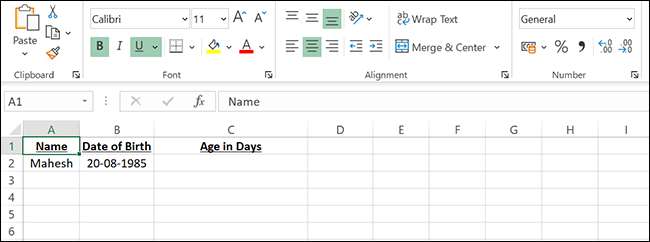
В этой электронной таблице мы нажмем камеру C2, где мы хотим отображать возраст в течение нескольких дней.
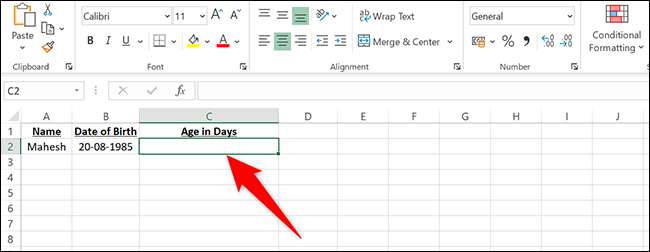
В ячейке C2 мы введем следующую функцию. В этой функции аргумент «D» сообщает функцию отображать возраст в течение нескольких дней.
= Datedif (B2, сегодня (), «D»)
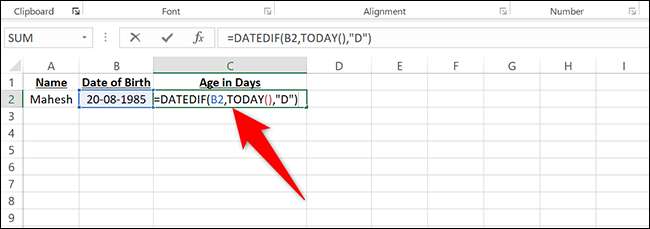
Нажмите Enter, и вы увидите возраст в течение нескольких дней в клетке C2.
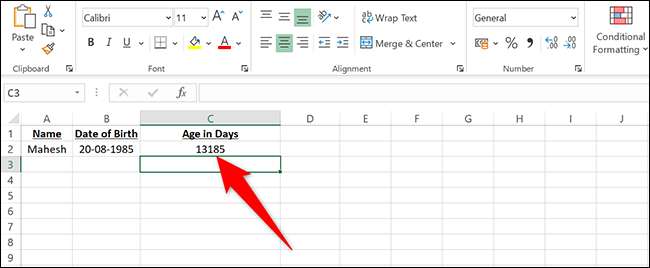
Вы можете использовать Excel для Добавить и вычесть даты , тоже.
Как рассчитать возраст в лет, месяцы и дни одновременно
Отображать чей-то возраст в течение многих лет, месяцев и дней одновременно, используйте
ДАТИТЕФ
Функция со всеми аргументами в сочетании. Вы также можете
Объедините текст из нескольких клеток в одну клетку
в Excel.
Мы будем использовать следующую электронную таблицу для расчета:
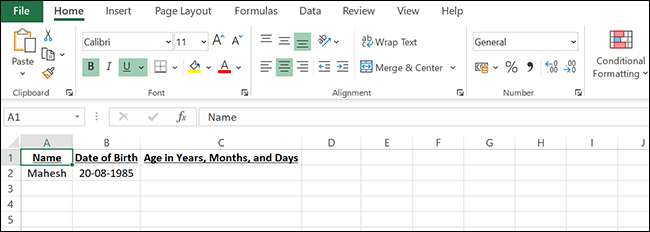
На этой электронной таблице мы нажмем ячейку C2, введите следующую функцию и нажмите Enter:
= Datedif (B2, сегодня (), «Y») и AMP; «Годы» и AMP; Datedif (B2, сегодня (), «YM») и AMP; «Месяцы» и усилитель; Datedif (B2, сегодня (), «MD») & amp; «Дни»

В камере C2 вы увидите возраст в течение многих лет, месяцы и дни.
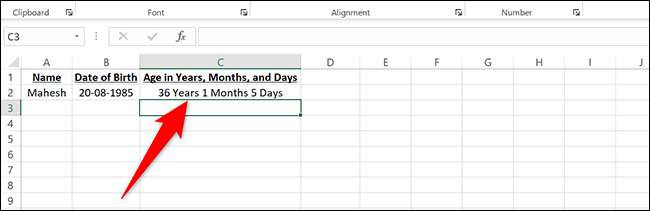
Как рассчитать возраст на определенную дату
С Excel
ДАТИТЕФ
Функция, вы можете пойти до поиска чей-то возраста на определенную дату.
Чтобы показать вам, как это работает, мы будем использовать следующую электронную таблицу. В C2 Cell мы указали дату, на которую мы хотим найти возраст.
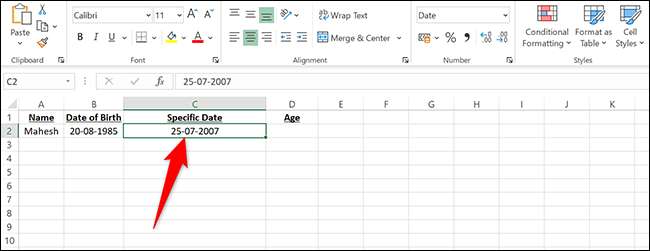
Мы нажмем ячейку D2, где мы хотим показать возраст на указанной дате.
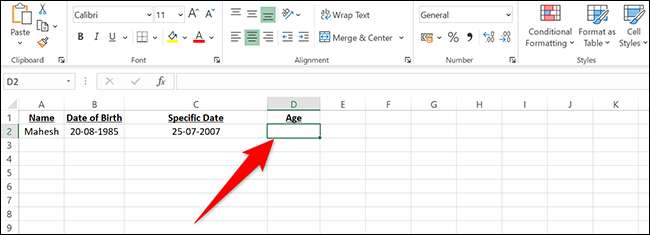
В камере D2 мы введем следующую функцию. В этой функции «C2» относится к ячейке, в которой мы ввели конкретную дату, на которой будет основан ответ:
= Datedif (B2, C2, «Y»)
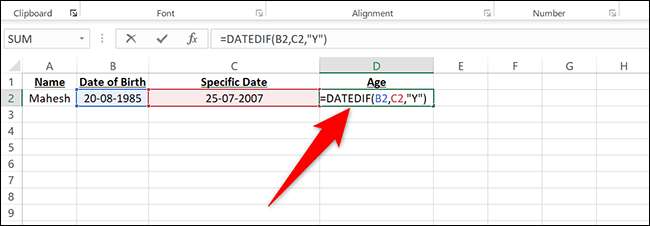
Нажмите Enter, и вы увидите возраст в годы в ячейке D2.
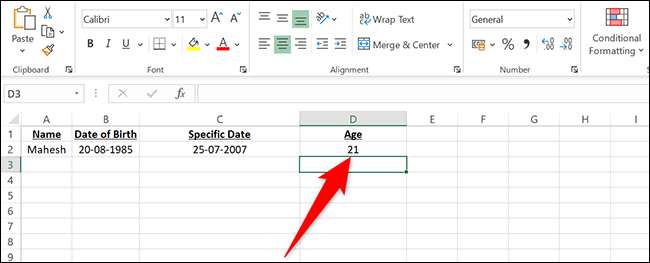
И вот как вы находите кого-то или что-то старость в Microsoft Excel!
С Excel, вы знали, что можете найти сколько дней до события ? Это очень полезно, если вы с нетерпением ждете важного события в вашей жизни!
СВЯЗАННЫЕ С: Используйте Excel для расчета того, сколько дней до события







